Nhiều người dùng có nhắn tin thắc mắc tạo sao biểu tượng thư mục trong Dropbox của mình không có tích xanh lá cây mà có biểu tượng đám mây xám xám và không truy cập vào được. Bài viết này mình sẽ giải thích và hướng dẫn các bạn xử lý vấn đề trên.
1, Tìm hiểu vấn đề?
Tính năng “Available offline” trong Dropbox là một tính năng cho phép người dùng lưu trữ các tệp và thư mục từ dịch vụ Dropbox trực tuyến xuống thiết bị của họ để truy cập mà không cần kết nối Internet.
Ngược lại với “Available offline” thì mặc định khi cài Dropbox, tài khoản của bạn sẽ ở chế độ “Only online” nghĩa là các file sẽ không đồng bộ về máy tính (hiện đám mây màu xám ở icon), khi bạn kích đúp vào file thì lúc này file mới được tải xuống máy tính và khi đó bạn mới mở được.
Vì vậy, khi bạn thấy các file có biểu tượng đám mây màu xám, không phải màu tích xanh thì có nghĩa là bạn đang cấu hình Dropbox ở chế độ “Only online” và nếu bạn muốn tất cả các file sẽ đồng bộ về máy tính thì bạn cần cấu hình lại Dropbox sang chế độ “Available offline“
2, Hướng dẫn khắc phục biểu tượng đám mây xám mờ trong dropbox
Để bật tính năng “Available offline” cho một tệp hoặc thư mục trong Dropbox, bạn có thể làm theo các bước sau:
- Chọn tệp hoặc thư mục: Duyệt đến tệp hoặc thư mục mà bạn muốn có thể truy cập offline.
- Bật tính năng Available offline: Nhấn chuột phải vào tệp hoặc thư mục có màu xám mờ. Một menu các tùy chọn sẽ xuất hiện.
- Chọn “Make Available Offline” hoặc “Available offline”: Tùy thuộc vào phiên bản ứng dụng Dropbox bạn đang sử dụng, bạn có thể thấy một lựa chọn như “Make Available Offline” hoặc “Available offline”. Nhấn vào tùy chọn này.
- Chờ quá trình tải xuống hoàn thành: Dropbox sẽ bắt đầu tải xuống tệp hoặc thư mục bạn đã chọn vào thiết bị của bạn.
- Hoàn thành: Khi quá trình tải xuống đã hoàn thành, tệp hoặc thư mục sẽ có thể truy cập ngay cả khi bạn không có kết nối Internet.
Các bước hướng dẫn bằng hình ảnh:
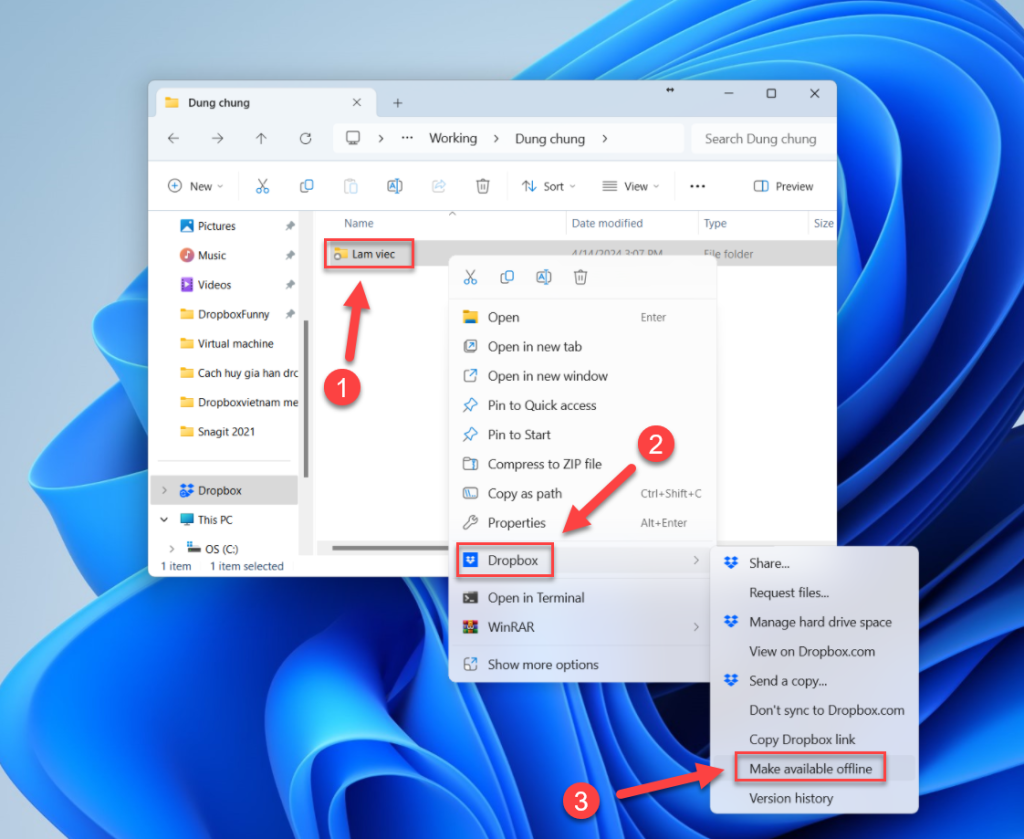
Ngoài ra bạn có thể cài đặt mặc định chế độ available offline cho tất cả các thư mục trong dropbox, dưới đây là các bước thực hiện
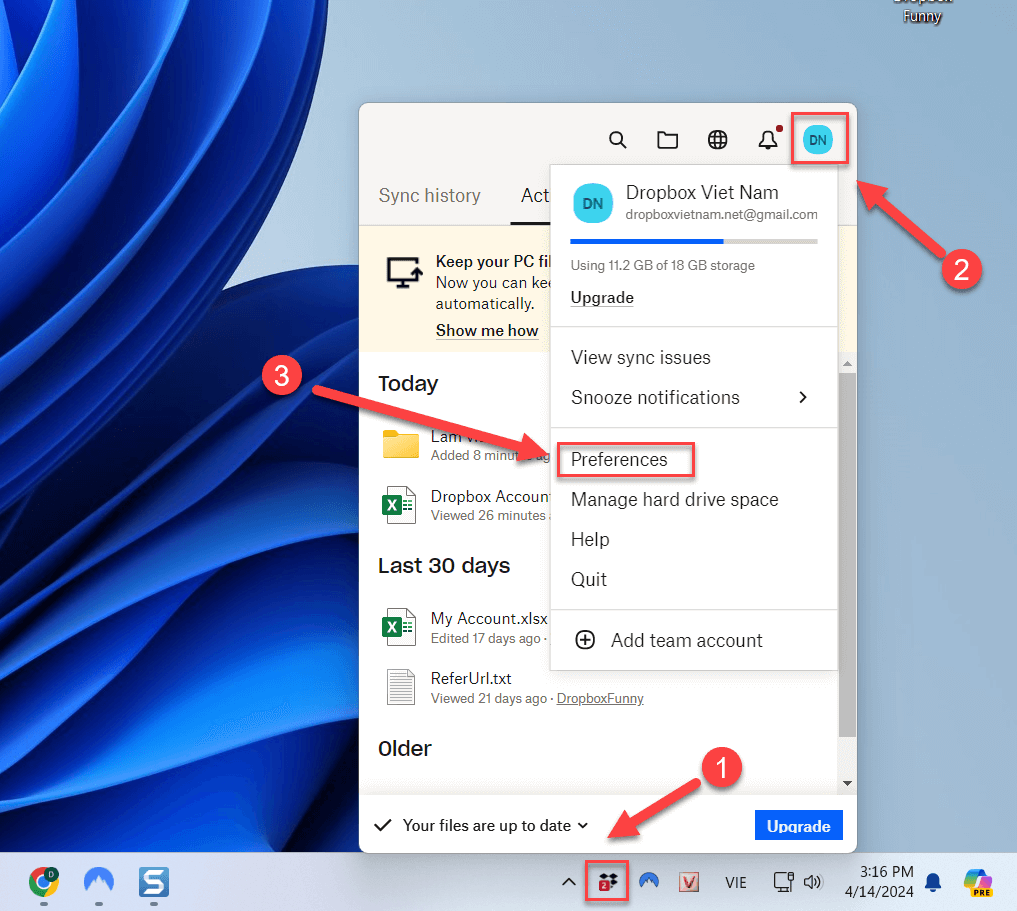
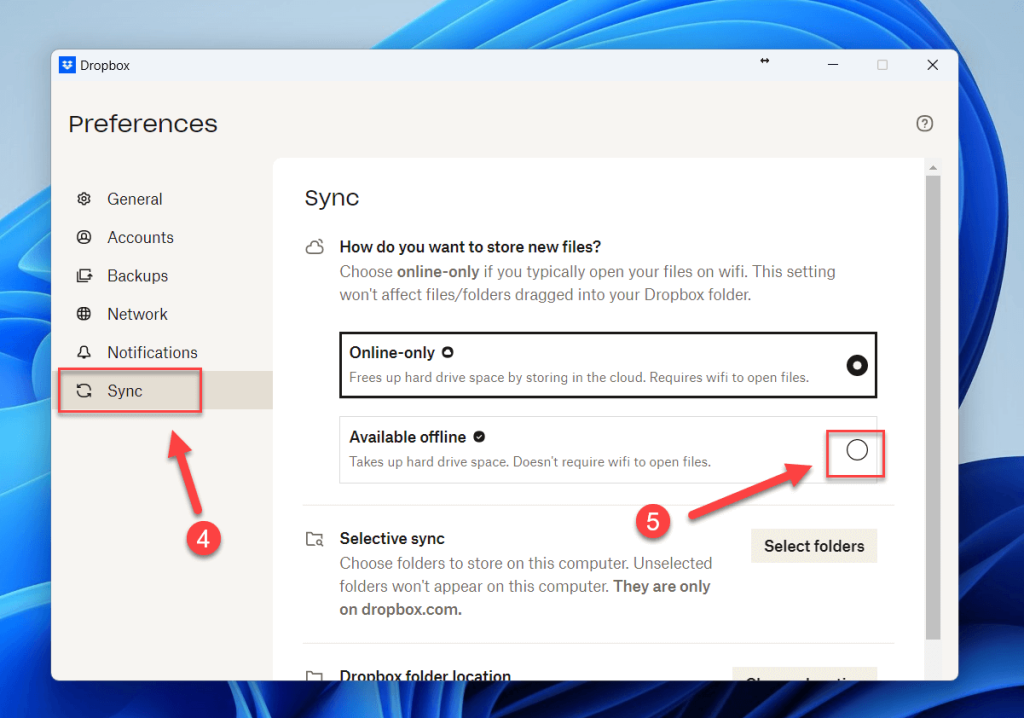
Sau khi thực hiện thay đổi cài đặt trên, bạn có thể khởi động lại phần mềm Dropbox hoặc máy tính để các thiết lập được áp dụng.
Cảm ơn các bạn đã theo dõi bài viết!
Nếu có thắc mắc vui lòng liên hệ qua zalo của mình để được hỗ trợ giải đáp.
